كيفية استخدام Waze على Android Auto
ماذا تعرف
- لإعداده ، افتح أندرويد أوتو على هاتفك. اضغط على التنقل ثم انقر فوق ويز > بحث > إعدادات. اضبط التفضيلات.
- للاستخدام أثناء القيادة ، قم بتوصيل هاتفك الذكي بالمركبة باستخدام كابل USB. مقبض التنقل > ويز. قل ، "OK Google" لإعطاء الأمر.
Android Auto هو تطبيق جوّال يمكنك استخدامه للتنقل والموسيقى والرسائل النصية والمكالمات بدون استخدام اليدين في سيارتك. هو الآن يعمل مع Waze للحصول على معلومات الملاحة والمرور كبديل ل خرائط جوجل.
Waze هو تطبيق شائع مملوك لشركة Google يعرض بيانات في الوقت الفعلي من مصادر جماهيرية حول الاختناقات المرورية ، ووجود الشرطة ، وإغلاق الطرق ، والمركبات المعطلة ، ومخاطر الطرق الأخرى والمضايقات. بينما تتضمن خرائط Google بعض ميزات Waze ، إلا أنها ليست قوية تمامًا.
لأغراض السلامة ، لا تتوفر جميع ميزات Waze أثناء القيادة ، ولكن لا يزال بإمكانك استخدام الأوامر الصوتية للتنقل. إليك كيفية استخدام Waze لـ أندرويد أوتو.
تطبيق Android Auto متوافق مع Android 6 إلى 11. لنظام Android 12 والإصدارات الأحدث ، استخدم وضع القيادة مساعد جوجل.
كيفية إعداد Waze على Android Auto
Waze on Android Auto هو إصدار محدود من التطبيق ، حيث يمكنك استخدام الأوامر الصوتية للتنقل أثناء القيادة ، ولكن ليس لإرسال تقارير عن حركة المرور والحوادث. لا يمكنك أيضًا ضبط الإعدادات أو إضافة أو تعديل المفضلة أو مشاركة موقعك أو مسارك أو استخدام أي من الميزات الاجتماعية.
أول شيء عليك القيام به هو التأكد من أن لديك أحدث إصدارات Android Auto و Waze التطبيقات ، ثم تحقق من إعدادات Waze للتأكد من أنها ترضيك ، بما في ذلك تفضيلات التوجيه والتنقل صوت بشري.
يطلق أندرويد أوتو على هاتفك الذكي.
اضغط على التنقل أسفل الشاشة.
-
يختار ويز.

بدلاً من ذلك ، يمكنك تشغيل ملف ويز التطبيق على هاتفك الذكي.
من شاشة Waze الرئيسية ، انقر فوق بحث، ثم اضغط على إعدادات.
تغيير صوت الملاحة تحت الصوت والصوت.
اضبط تفضيلات مسارك (لتجنب الرسوم والطرق السريعة والمسارات الأخرى) أسفل التنقل.
أضف وجهة عمل أو منزل في Waze
ضع في اعتبارك إدخال عنوان منزلك وعملك لتبسيط الأوامر الصوتية ، خاصةً إذا كنت تقود سيارتك إلى العمل:
كرر الخطوات الأربع الأولى أعلاه ، ثم انقر فوق بحث.
-
سترى مربع البحث "إلى أين" ؛ تحتها الصفحة الرئيسية و عمل، بالإضافة إلى الوجهات الأخيرة.
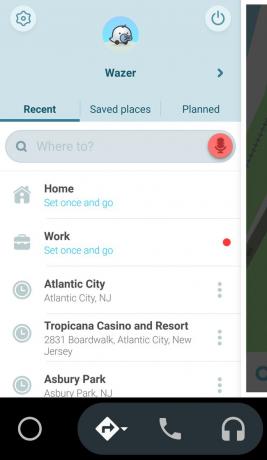
مقبض اضبط مرة وانطلق، ثم أدخل العنوان أو اضغط على ميكروفون الرمز والتحدث به.
الآن ، يمكنك قول "خذني إلى المنزل" أو "خذني إلى العمل" بدلاً من ذكر العنوان بالكامل في كل مرة.
كيفية استخدام Waze أثناء القيادة
سواء كنت تستخدم شاشة هاتفك الذكي أو وحدة تحكم تعمل باللمس في سيارتك ، يعمل Waze لـ Android Auto بالطريقة نفسها. ستتلقى تنبيهات مرئية وصوتية حول ما ينتظرك على الطريق ، مثل حركة المرور أو الإنشاءات أو وقوع حادث. استخدم الأوامر الصوتية لبدء التنقل وإنهائه والرد على المكالمات وإجراءها والمزيد.
لاستخدام Waze مع Android Auto:
قم بتوصيل هاتفك الذكي بسيارتك باستخدام كابل USB. يتم تشغيل Android Auto تلقائيًا.
-
مقبض التنقل في الجزء السفلي من الشاشة ، ثم انقر فوق ويز.
قد تضطر إلى النقر نقرًا مزدوجًا التنقل لعرض تطبيقات الملاحة.
-
قل ، "OK Google" وأخبر Android Auto بالمكان الذي تريد الذهاب إليه. على سبيل المثال:
- "خذنى إلى المنزل."
- "انتقل إلى Union Square، New York City."
- "الاتجاهات إلى بيت الوافل."
- "انتقل إلى العمل."
- "القيادة إلى 188 Main St، Burlington، Vermont."
إذا كنت تستخدم وحدة تحكم تعمل باللمس وتفضل الكتابة ، فضع سيارتك في Park أولاً ، ثم انقر فوق بحث في أعلى الشاشة وأدخل وجهتك.
للإبلاغ عن حوادث المرور ، اضغط على التقارير، اختر النوع (مثل حركة المرور ، أو الشرطة ، أو التعطل ، أو الإغلاق) ، ثم انقر فوق يقدم.
